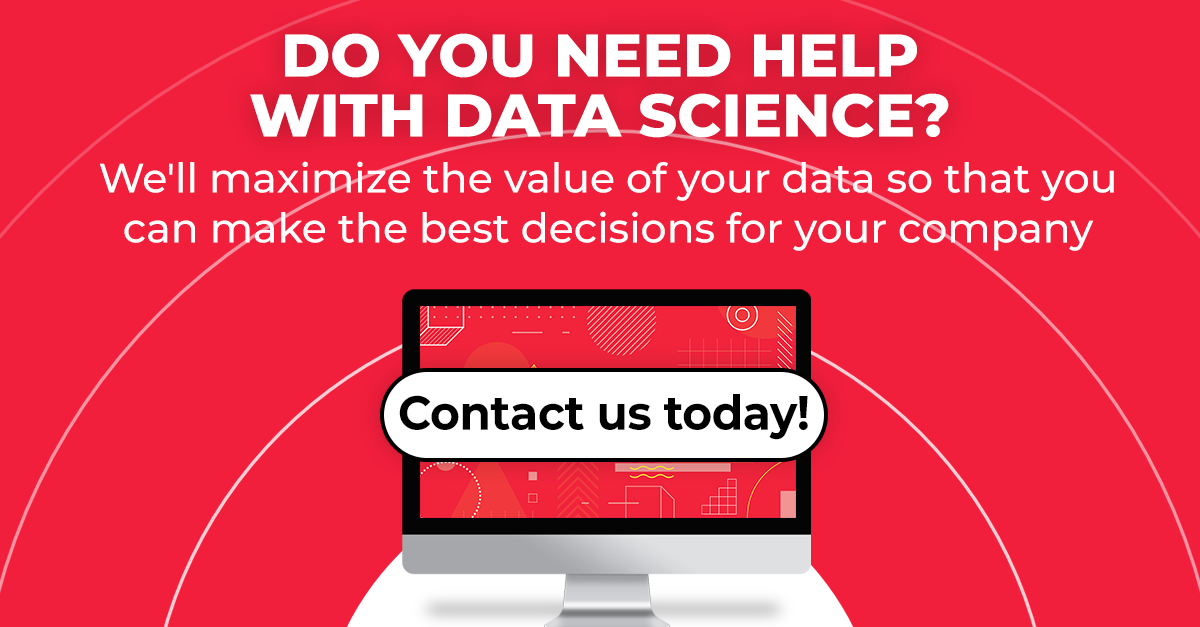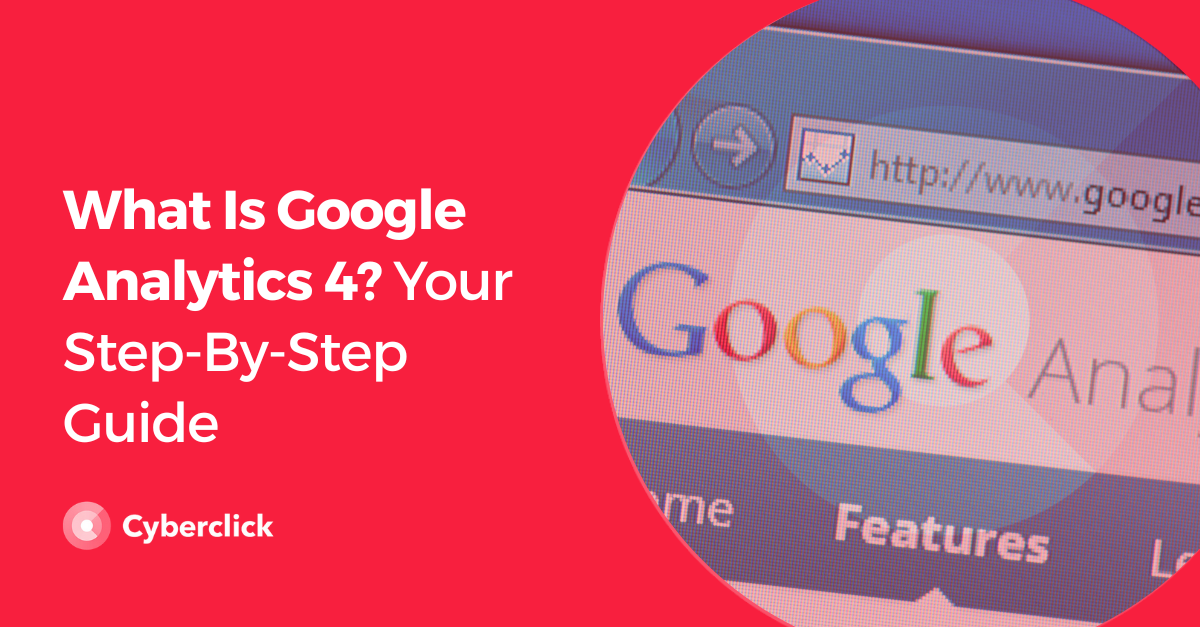Qu'est-ce que Google Analytics 4 ? Votre guide étape par étape
Publié: 2023-06-23Google Analytics est un outil d'analyse Web gratuit qui peut être utilisé dans le marketing numérique pour mesurer et analyser les performances d'un site et le trafic qu'il reçoit afin de prendre de meilleures décisions. La dernière version de cette plateforme est Google Analytics 4. À partir du 1er juillet 2023, Google remplace Universal Analytics par Google Analytics 4, alors faites le changement rapidement pour éviter de perdre des données. Lisez la suite pour en savoir plus sur cet outil et comment commencer à l'utiliser.

Qu'est-ce que Google Analytics 4 ?
Google Analytics 4, également connu sous le nom de GA4, est la dernière génération de Google Analytics. Cette plate-forme peut fournir des informations précieuses sur votre site Web, telles que le nombre de personnes qui visitent votre site, les pages qu'elles consultent, d'où elles les consultent, le temps qu'elles passent sur le site, etc. Vous pouvez également utiliser cet outil pour suivre votre performance des campagnes de marketing numérique.
Si votre site Web est un point de vente essentiel et un canal virtuel dans votre stratégie marketing, vous et votre équipe devez apprendre à utiliser Google Analytics 4 et suivre les derniers développements.
Changements introduits par Google Analytics 4 par rapport à la version précédente
Google Analytics 4 est une évolution significative par rapport à sa version précédente, GA3. Voici les principales nouvelles fonctionnalités que vous pouvez trouver :
- Nouveau tableau de bord : De nombreux rapports précédemment disponibles dans cette section ont été déplacés ou n'existent plus, ce qui donne un panneau plus agile.
- Analyse plus personnalisée et détaillée : le système de suivi se concentre désormais sur les événements plutôt que sur les pages, offrant une analyse plus personnalisée et approfondie.
- Apprentissage automatique : Avec Google Analytics 4, vous pouvez bénéficier de prédictions et de recommandations automatiques pour vous aider à mieux prendre vos décisions.
- Une vue plus globale : GA4 offre une perspective plus complète sur le comportement des utilisateurs, englobant le trafic Web, les réseaux sociaux et divers appareils.
- Intégration avec Google Tag Manager : L'intégration native simplifie le processus de mise à jour et de mise en œuvre des balises et des codes de suivi, ce qui le rend plus pratique.
Avantages de Google Analytics 4 par rapport à Google Analytics 3
- Il offre une vision plus globale et en temps réel de la façon dont le public interagit avec une marque à travers différents canaux et appareils.
- Les marques peuvent mieux adapter leurs stratégies marketing aux préférences et aux besoins des consommateurs, ce qui les rend plus efficaces.
- Les entreprises peuvent prendre de meilleures décisions sur la base de données fiables.
- Suivez les performances des campagnes marketing sur différents canaux.
- Comprenez comment les utilisateurs interagissent avec votre marque sur différents appareils.
- Grâce à l'apprentissage automatique, les marques peuvent obtenir une analyse prédictive et des recommandations personnalisées.
- Détectez et résolvez les problèmes d'utilisabilité de votre application ou de votre site Web tout en identifiant les opportunités d'amélioration des processus d'achat ou de la navigation.
En plus des nombreux avantages décrits ci-dessus, il est urgent que les utilisateurs d'Universal Analytics (UA) passent à Google Analytics 4T. À compter du 1er juillet 2023, UA cessera de collecter des données, il est donc impératif de migrer et d'adopter les fonctionnalités de Google Analytics 4 avant qu'il ne soit trop tard. Bien que les données historiques soient accessibles six mois après la transition, il est essentiel d'agir rapidement pour éviter toute perte de données au-delà de cette période.
Comment fonctionne Google Analytics 4 ?
Contrairement à GA3, GA4 est basé sur le suivi des événements ou des actions des utilisateurs dans une application ou un site Web. Cela inclut des choses comme cliquer sur un onglet ou lire une vidéo. Chaque fois que quelque chose comme cela se produit, c'est-à-dire chaque fois qu'un événement se produit, GA4 reçoit une notification contenant des informations sur l'événement, telles que l'appareil sur lequel l'événement s'est produit, le type d'événement, la page où il s'est produit et bien d'autres. détails.
GA4 permet de classer et d'organiser ces événements en catégories ou via des balises. Cela facilite l'analyse et permet aux experts en marketing numérique ou aux propriétaires de sites Web de connaître les actions les plus courantes parmi les utilisateurs. En retour, cela leur donne une vision plus claire de la manière d'affiner leur processus de conversion.

Enfin, GA4 met de nombreuses mesures par défaut à la disposition de son public. Ceux-ci analysent les performances d'une application ou d'un site Web, notamment le nombre d'événements par utilisateur, le temps passé sur une page Web et le taux de rebond. De plus, vous pouvez ajouter des métriques personnalisées qui examinent des aspects spécifiques qui intéressent votre entreprise.
Comment commencer à l'utiliser étape par étape
-
La première étape consiste à créer un compte.
Ensuite, vous devez attribuer des propriétés à chaque site Web ou application que vous souhaitez analyser.
Après avoir attribué des propriétés, vous devez créer un identifiant ou un identifiant de suivi unique pour chaque propriété.
Il est temps d'intégrer l'identifiant dans le site ou l'application. Vous pouvez le faire manuellement ; des outils comme Google Tag Manager peuvent simplifier le processus et le rendre plus efficace.
Une fois l'intégration terminée, spécifiez les événements que vous souhaitez suivre et analyser. Cela inclut la définition de balises et de catégories pour ces événements. Vous pouvez également configurer des métriques et des objectifs personnalisés pour les aligner sur vos exigences de suivi spécifiques.
Une fois ces étapes terminées, Google Analytics 4 commencera à collecter des informations en temps réel et vous aurez accès à des graphiques et à des rapports sur vos résultats.
Types de rapports généraux Google Analytics 4
Une fois dans la plateforme, vous aurez accès à différents rapports :
- Rapports sur le cycle de vie : concentrez-vous sur le comportement des utilisateurs tout au long des différentes étapes du cycle de vie, comme la façon dont les gens entrent et se comportent à chaque étape de l'entonnoir de vente. Vous pouvez identifier les domaines à améliorer en analysant le comportement des utilisateurs à chaque étape. Des données fiables et précises issues de rapports sur le cycle de vie peuvent aider votre équipe à prendre des décisions éclairées pour améliorer le taux de conversion et l'expérience utilisateur.
- Rapports d'analyse du navigateur : ces rapports offrent plusieurs perspectives sur la façon dont les utilisateurs naviguent sur votre site Web ou votre application. Ils offrent des informations détaillées sur la manière dont les utilisateurs s'engagent et interagissent avec votre contenu. Vous pouvez créer des segments personnalisés pour obtenir des informations supplémentaires.
- Rapports en temps réel : ces rapports offrent un aperçu de l'activité des utilisateurs au cours des 30 dernières minutes. Grâce aux données en temps réel, vous pouvez surveiller de près les performances de votre site Web ou de votre application et effectuer des ajustements immédiats pour optimiser les résultats ou résoudre tout problème.
Éléments du centre d'analyse
Le Centre d'analyse est l'endroit où vous trouvez les informations et les rapports qui peuvent vraiment ajouter de la valeur à votre entreprise et vous aider à prendre des décisions. C'est ici que vous pouvez créer des rapports personnalisés et ignorer les informations supplémentaires fournies par la plate-forme qui peuvent semer la confusion ou nuire à votre analyse.
La première fois que vous entrez dans le centre d'analyse, vous pouvez vous sentir dépassé par le nombre de sections et de mesures, mais le guide ci-dessous vous aidera à comprendre ce que chaque élément à l'écran indique, et bientôt vous vous habituerez à vous déplacer dans ce panneau. .
- Colonne variable : c'est l'endroit où commencer lorsque vous entrez dans le centre d'analyse. En cliquant ici, vous pouvez choisir les données que vous souhaitez afficher.
- Section de configuration de l'onglet : dans cette section, spécifiez la technique d'analyse et ajoutez les différentes dimensions, segments et métriques que vous souhaitez observer.
- Segments : si vous souhaitez effectuer des comparaisons, dans cette partie, vous pouvez choisir les segments que vous souhaitez afficher en glissant-déposant les segments.
- Dimensions : Si vous souhaitez analyser ces éléments, vous devrez les faire glisser et les déposer.
- Métriques : vous pouvez les ajouter à la zone des valeurs dans la section de configuration de l'onglet. Les thèses vous donneront des données en chiffres.
- Visualisations : à quoi voulez-vous que le rapport ressemble ? Vous pouvez décider ici. Vous pouvez choisir entre un graphique linéaire, un graphique circulaire, un tableau, etc.
- Valeurs : vous devez saisir les mesures que vous souhaitez afficher sous forme de colonnes dans votre rapport.
- Onglets : Une analyse peut intégrer jusqu'à un maximum de 10 onglets. Pour en ajouter d'autres, sélectionnez l'icône plus.
- Visualisations : si vous souhaitez interagir avec les données, cliquez avec le bouton droit sur un point de données dans cette visualisation.
Nous espérons que cela vous a aidé à en savoir plus sur la nouvelle version de Google Analytics. Bon courage pour votre analyse !